Megjegyzés
Az oldalhoz való hozzáféréshez engedély szükséges. Megpróbálhat bejelentkezni vagy módosítani a címtárat.
Az oldalhoz való hozzáféréshez engedély szükséges. Megpróbálhatja módosítani a címtárat.
Az IoT-megoldás növekedésével az Azure IoT Hub készen áll a méretezésre. Az Azure IoT Hub két szintet kínál, alapszintű (B) és standard (S) szolgáltatásokat a különböző funkciókat használni kívánó ügyfelek számára. Az egyes szinteken belül három méret (1, 2 és 3) található, amelyek meghatározzák a naponta küldhető üzenetek számát.
Ha több eszközre van szüksége, és több képességre van szüksége, háromféleképpen állíthatja be az IoT Hubot az igényeinek megfelelően:
Adjon hozzá egységeket az IoT Hubon belül az adott központ napi üzenetkorlátjának növeléséhez. A B1 IoT Hub minden egyes extra egysége például napi 400 000 üzenetet tesz lehetővé.
Módosítsa az IoT Hub méretét. Például migráljon egy központot a B1 szintről a B2 szintre, hogy az egyes egységek napi 400 000-ről 6 millióra növeljék az egyes egységek által támogatott üzenetek számát. Mindkét módosítás a meglévő műveletek megszakítása nélkül is előfordulhat.
Frissítsen magasabb szintre. Például frissítsen egy központot a B1 szintről az S1 szintre az azonos üzenetkezelési kapacitással rendelkező speciális funkciókhoz való hozzáférés érdekében.
Warning
A frissítési funkcióval nem frissíthet ingyenes központról fizetős központra. Létre kell hoznia egy fizetős központot, és át kell telepítenie a konfigurációkat és eszközöket az ingyenes központból a fizetős központba. A folyamatról további információt az IoT Hub automatikus migrálása az Azure CLI használatával című témakörben talál.
Tip
Ha magasabb szintre frissíti az IoT Hubot, előfordulhat, hogy néhány üzenet rövid időre megrendelésen kívül érkezik. Ha az üzleti logika az üzenetek sorrendjére támaszkodik, javasoljuk, hogy ne munkaidőben frissítsen.
Ha le szeretné csökkenteni az IoT Hubot, eltávolíthatja az egységeket, és csökkentheti az IoT Hub méretét, de nem válthat alacsonyabb szintre. Áttérhet például az S2 szintről az S1 szintre, az S2 szintről a B1 szintre. IoT Hubonként csak egy rétegen belüli IoT Hub-kiadás választható. Létrehozhat például egy több S1 egységből álló IoT Hubot. Azonban nem hozhat létre olyan IoT Hubot, amely különböző kiadásokból, például S1 és B3, S1 és S2 egységekből álló vegyesen rendelkezik.
Ezek a példák segítenek megérteni, hogyan módosíthatja az IoT Hubot a megoldás módosításakor. Az egyes szintek képességeivel kapcsolatos konkrét információkért mindig tekintse meg az Azure IoT Hub díjszabását.
A rétegekről és a méretekről további információt a megoldáshoz megfelelő IoT Hub-szint és -méret kiválasztása című témakörben talál.
Meglévő IoT Hub frissítése
Ha meglévő IoT Hubot szeretne frissíteni, ezt az Azure Portalon vagy az Azure CLI-ben teheti meg.
Az Azure Portalon keresse meg az IoT Hubot a beállítások megtekintéséhez és frissítéséhez.
Jelentkezzen be az Azure Portalra , és lépjen az IoT Hubra.
Válassza a Díjszabás és skálázás lehetőséget az erőforrásmenüben.
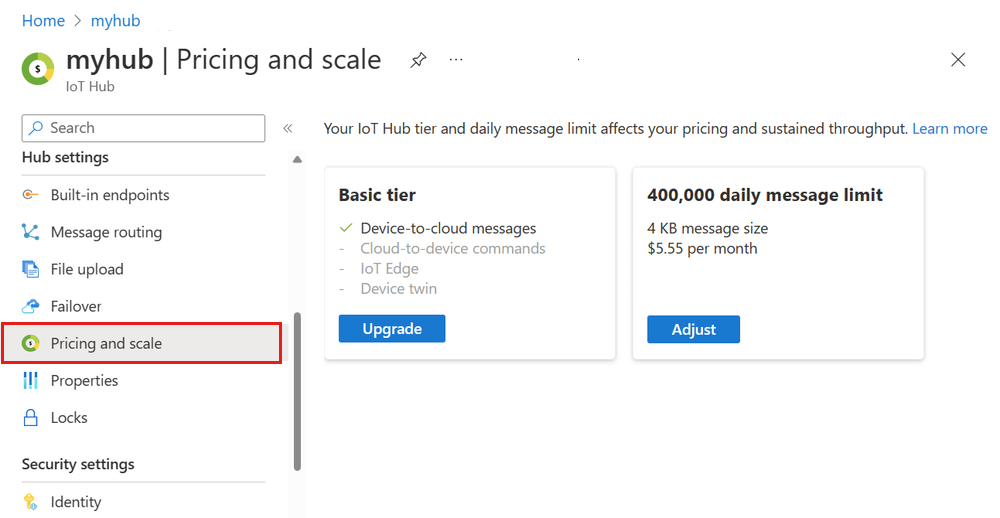
A hub rétegének frissítéséhez válassza a Frissítés lehetőséget a réteg csempéjén. Az alapszintről csak a standard szintre frissíthet. Nem módosíthatja az ingyenes vagy a standard központ szintjét.
A központ méretének vagy egységeinek módosításához válassza a Napi üzenetkorlát csempén a Kiigazítás lehetőséget.
Az Üzenet és a díjszabás beállításai lapon válassza ki az IoT Hubhoz használni kívánt új napi üzenetkorlátot. Vagy ha inkább az adott szint és egység kombinációt választja, válassza a Speciális beállítások lehetőséget. További információ: Válassza ki a megfelelő IoT Hub-szintet és -méretet a megoldáshoz.
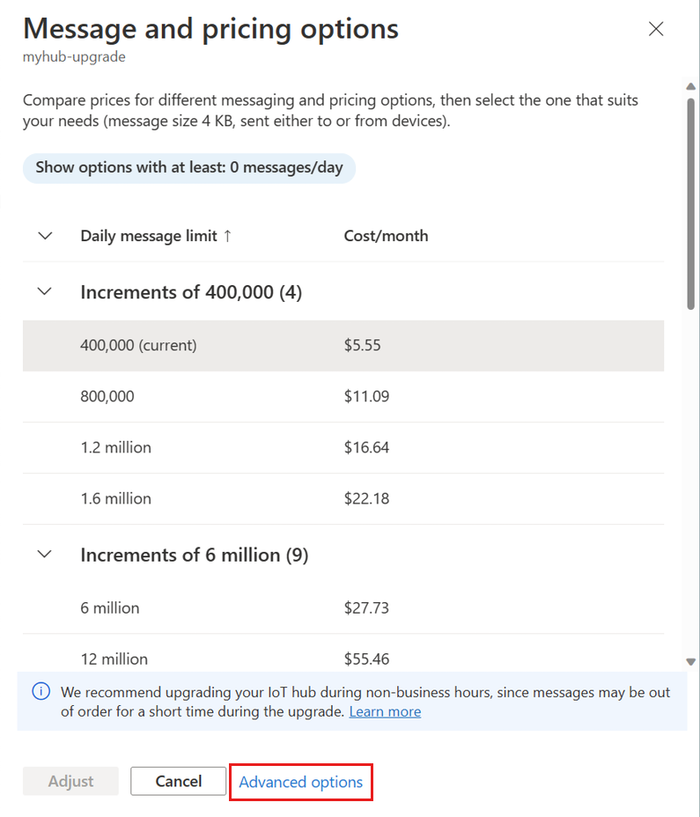
Az alapszintű és a standard szintű IoT Hubok eszközről felhőre irányuló partícióinak maximális korlátja 32. A legtöbb IoT Hubnak csak négy partícióra van szüksége. Az IoT Hub létrehozásakor kiválaszthatja a partíciók számát. A partíciók száma az eszközről a felhőbe irányuló üzeneteket az üzenetek egyidejű olvasóinak számával kapcsolja össze. A partíciók száma változatlan marad, amikor az alapszintről a standard szintre migrál.